無料ブログの場合は標準でツイッターやフェイスブック・インスタなどのSNSへの投稿機能がついており、また独自のランキングサイトにも記事情報が自動で送られるようになっていますが、ワードプレスの場合は自分で設定しないとだめです。
とは言えワードプレスはプラグインをきちんと入れておけばそんなに難しくありません。ということで拡散カスタマイズの順番です。この作業はやってもやらなくても構いません。
ツイッターやフェイスブックは別々に集客して自分のワードプレスサイトにアクセスを流すことが能ですので。余力があったらで大丈夫です。
ワードプレスの記事をfacebookに自動投稿する手順
SNS連携ツールはいろいろあるのですが、初心者におすすめのプラグインでおすすめなのは「Jetpack」です。
まずは先ほどのようにプラグインに「jetpack 」と打ち込みましょう。
ワードプレスのアカウントを取ってない場合は無料で取れますので作ります!
前提として連携したいツイッターアカウントとフェイスブックファンぺージを作っておくのが先ですよ?
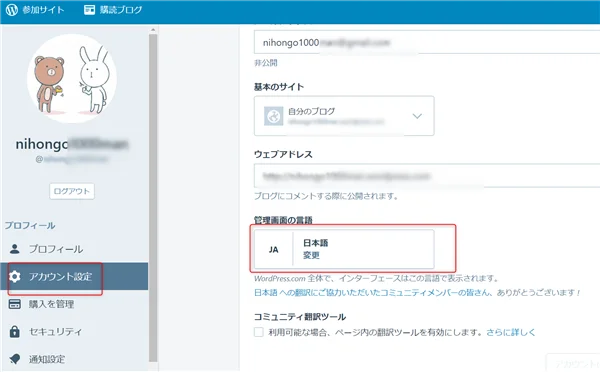
まずは先にワードプレスCOMのアカウントを取って日本語でカスタマイズできるように設定しておきましょう。英語のままでも良いのですが、苦手な人はやっておくと便利
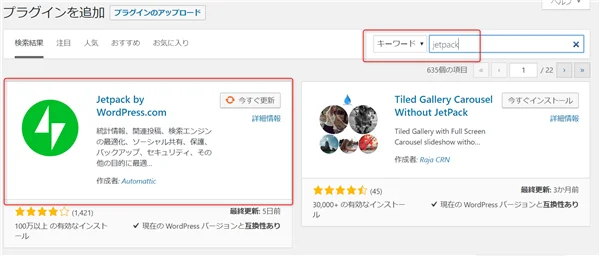
ジェットマップを入れたら、無料プランを選択してインストールましょう。すぐにアップデートで無料プランの位置が変わるのですが、大体インストールページの下の方に小さく隠れていますw
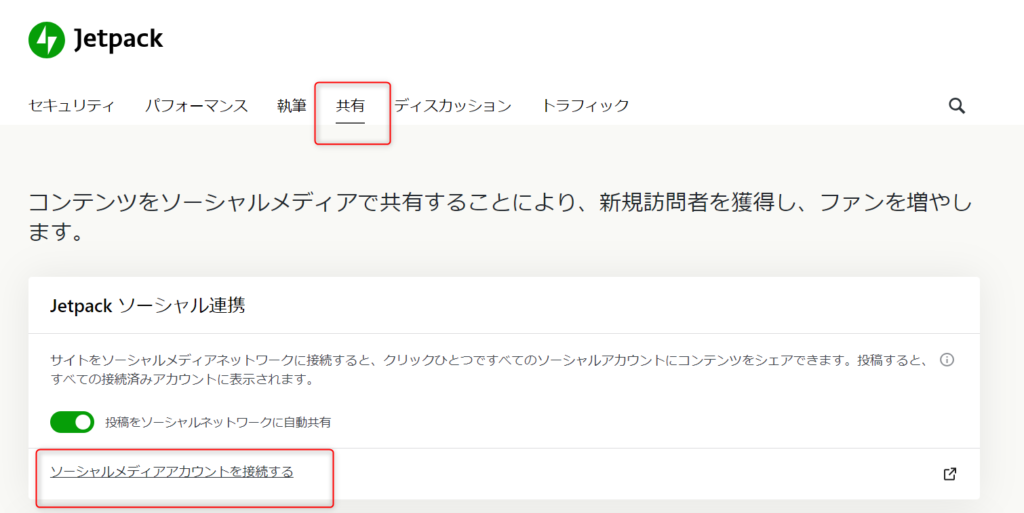
ジェットパック内に共有ボタンがあると思います。連携したいTwitterやfacebookページにログインした状態にすれば自動で表示されるはず。
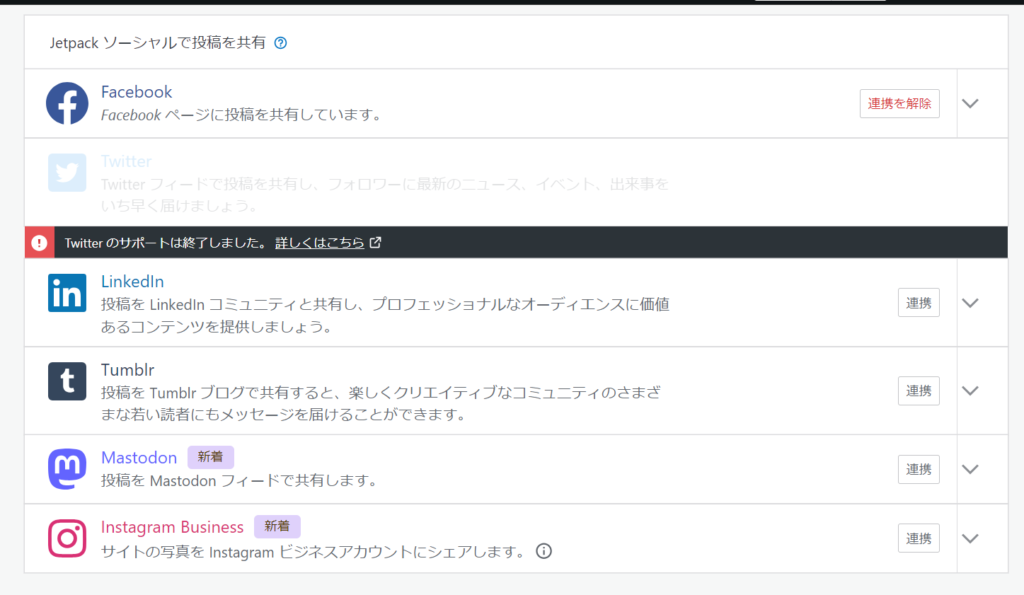
後は自分が連携したいSNSを選べば終了です。現在Twitterをイーロンが買収したため、連携は一時中断されています。
※ Twitterは終了
【buffer mypost】を使ってfacebookに投稿する方法
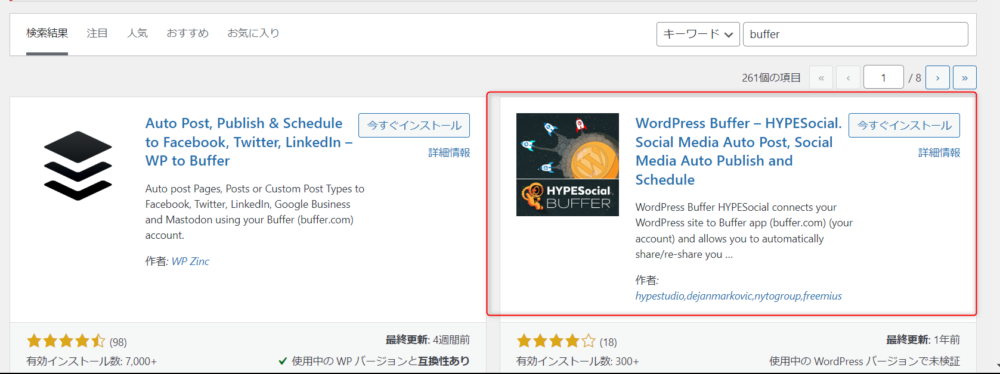
ジェットパックのSNS連携は1つのワードプレスから1つのSNSへの自動投稿です。ただ複数のTwitterやfacebookをを持っている人はカテゴリごとの記事をSNSに投稿したい人もいるはず。
そういう人はbufferなどのSNS連携プラグインを使います。自分のワードプレステーマによっては相性が悪く不具合も出るので注意してください。
これはまだ動きます。
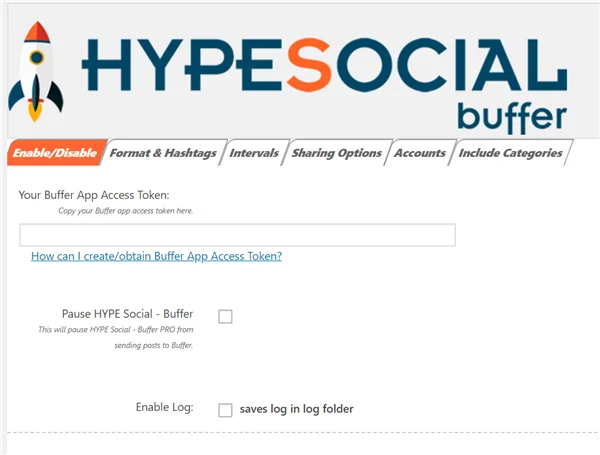
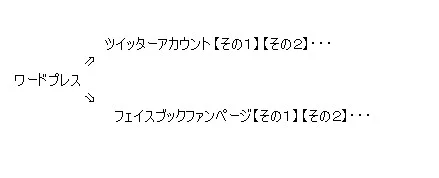
簡単に図解するとこんな感じで、SNSに拡散していきます。複数の同時投稿をやり過ぎるとSNSのアカウント止まるので自己責任でお願いします。
基本的にコンテンツがないところにSNSで強引に集客しても売れません。物事には順番がありますよ。
dlvritでRSSを経由してワードプレスからfacebookに自動投稿
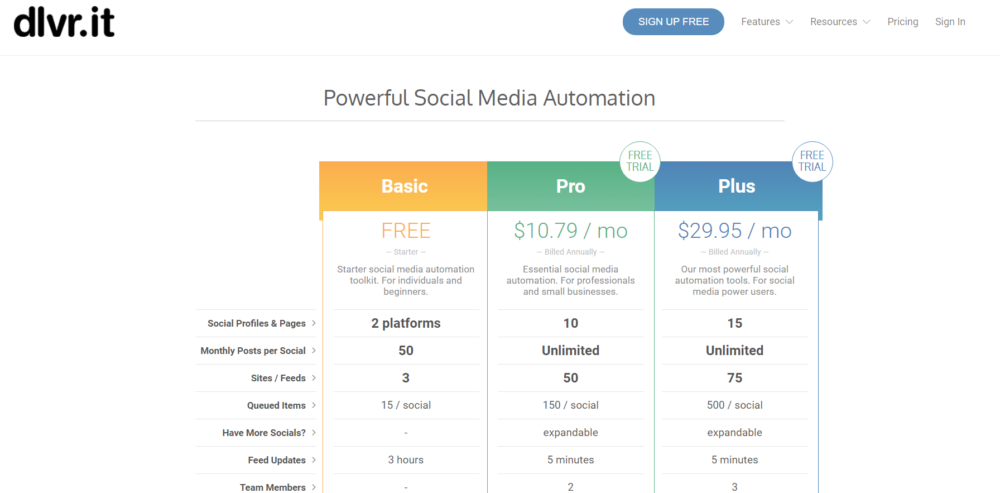
後はまだ使えるのはdlvritという連携サイトです。無料プランだと制限あるんですけど3時間おきに過去記事とか自動でツイートしてくれます。
最新記事だけじゃなくて今までの記事を定期的に投稿して欲しい人は使えるかもしれません。
wordpressをsnsに自動投稿すると嫌われてアクセスが下がる?
よく自動投稿をSNSに設定すると嫌われるんじゃないか?みたいな意見があります。確かにTwitterをフォローしたら毎日その人のブログのURLつきのツイートが通知されたらいやになりますよね?
ということはフォロワーが多い個人ブランディングのアカウントで、このような自動投稿をしない方がいいってことになります。
一方でツイート検索がグーグルに表示されることもありますので、ニッチなジャンルのSNSアカウントを複数使って検索経由でヒットさせるというのが一つの解でしょうね。
後はもう、コメントにひたすらしまくるいわゆるインプレゾンビみたいなのも、インプレッションを稼ぐだけなら効果があります。
ジャンル気をつけないとブロックされまくります。
やっぱりメインの1つだけは手動でやると良いと思いますよ。実際SNSで趣味の交流とかしてみると結構面白いです。どんなツールも使い方次第ですね!





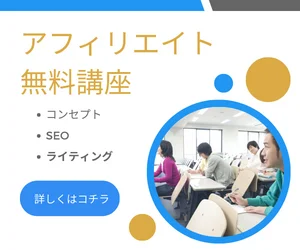

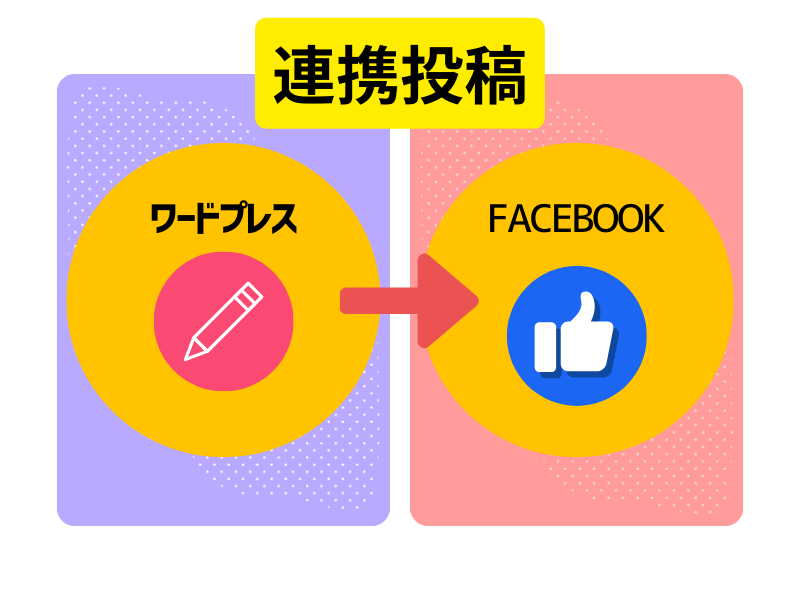


今回の記事で分からないものは質問どうぞ!少しずつ頑張ろう!!